Hi friends, aaj main aapko btane jaa raha hun un plugins ke bare me jisse aap apne blog ki speed increase kar sakte hai. Loading speed kam karne ke sath hi main plugin ki best settings bhi bata raha hun, jisse aap achche se plugins ko setup kar sakenge. WordPress Blog Ko Speed up Karne Ke Top Plugins.

Aapki site jitni jyada fast load hogi use utne hi jyada users pasand karenge or jitne jyada users aapki site ko pasand karenge utni hi jyada better aapki site ki search rank hogi. Google ye announcement kafi pahle ka chuka hai. Site speed ek SEO factor hai.
- Blog Ko Sahi Se Speed Up Karne Ke Bare Me 7 Jaruri Tips
- WordPress Ke Bare Me Ye 20 Bate Aapko Pata Honi Chahiye
Website ko sucessful banane kel iye uska fast loading hona jaruir hai. Ye bat lagbag sabhi jante hai. Aap bhi shayad janate honge ki blog ki speed fast kyo honi chahiye, agar nahi to aap is post ko padh sakte hai. Blog Ki Speed Fast Kyu Hona Chahiye.
Chaliya ab jante hai-
Blog Ko Speed Up Karne Wale Plugins Aur Unki Settings
Yaha par website blog ko fast loading banane ke plugins ke sath unki setup guide bhi bta rahi hai. Jisse aap unki sahi tarike se settings kar sakte ho.
1. W3 Total Cache
W3 Total Cache ek caching plugin hai, jo user browser me blog ki image, css aur static data ko store karti hai. Jisse jab vah user us blog ko dusri bar access karta hai to blog ki CSS, Image, Script load nahi hoti hai. Jisse blog fast open hoti hai.
Yah plugin CDN ko bhi support karta hai, yadi aap MaxCDN, Cloudflare, KeyCDN etc. CDN use karte hai to is plugin ko use karna chahiye.
W3 Total Cache Plugin Setup Kaise Kare
Is plugin ko proper use karane ke liye bahut se settings karana padta hai, jo beginner blogger ke liye ek challenge jaisa ho sakta hai. Aap niche btay steps follow kar w3 total cache plugin ki settings kar sakte hai.
General Setting:
Page Cache : Enable
- Page Cache Method: Disk:Enhanced
- Minify: Leave it disabled
- Opcode Cache: Leave it disabled
- Object Cache: Enable
- Object Cache Method: Disk
- Browser Cache: Enable
- CDN: Leave it disabled
- Reverse Proxy : Leave it disabled
- Fragment Cache Method: Disk
- Licensing: Leave it disabled
- Miscellaneous: Leave it as it.
Page Cache:
1. General
- Tick: Cache Front
- Tick: Cache Feed, site, categories, tags, comments.
- No tick: Cache SSL Requests
- No tick: Cache URIS with query string variables
- No tick: Cache 404 pages
- Tick: Don’t cache page for logged in users.
- Tick: Don’t cache page for following user roles
- Tick: Administrator
- Aliases
- No tick: Cache alias hostnames
2. Cache Preload
- Tick: Automatically prime the page cache
- Update Interval: 900 seconds
- Pages per interval: 10
- Sitemap URL: leave it blank
- No tick : Prelaod the post cache upon publish events
- Purge Policy and Advanced: leave it default
Minify:
1. General
- Tick: Rewrite URL structure
- Tick: Disable minify for logged in users
- HTML & XML
- HTML minify setting
- Tick: Enable
- Tick: Inline CSS minification
- Tick: Inline JS minifaction
- Tick: Don’t minify feed
- Tick: Line break removal
- Ignored comment stem: default
2. JS
- JS minify setting: enable
- </head> : minify
- <body> : minify
- </body>: minify
- JS file management: default
- HTTP/2 push : no tick
3. CSS
- Tick: CSS minify setting
- No Tick: Combine only
- No Tick: Preserved comment removal
- Tick: Line break removal
- @import handling: process
- CSS file management: default
- HTTP/2 push: no tick
4. Advanced
- Update external file every : 86400 seconds
- Garbage collection interval: 86400 seconds
Leave default other options.
Database Cache:
1. General
- Tick: Don’t cache queries for logged in users.
2. Advanced
- Maximum lifetime of cache objects: 180 seconds
- Garbage collection interval: 3600 seconds
Leave default remainder options.
Object Cache:
- Leave it default
Browser Cache:
1. General
- Tick: set last modified header
- Tick: set expires header
- Tick: set cache control header
- Tick: set entity tag
- Tick: set W3 Total Cache header
- Tick: enable HTTP compression
- Tick: Don’t set cookies for static files
Leave default setting for other options
2. CSS & JS
- Tick: set last modified header
- Tick: set expires header
- Expires header lifetime: 31536000 seonds
- Tick: set cache control header
- Cache control policy: cach with max-age(“public, max-age=EXPIRES_SECONDS”)
- Tick: set entity tag
- Tick: set W3 Total Cache header
- Tick: enable HTTP compression
- Tick: disable cookies for static files
No Tick for other options.
3. HTML & XML
- Tick: Set Last-Modified header
- Tick: Set expires header
- Expires header lifetime: 3600 seonds
- Tick: Set cache control header
- Cache control policy: cach with max-age(“public, max-age=EXPIRES_SECONDS”)
Tick: other options
4. Media & Other Files
- Tick: set last-modified header
- Tick: set expires header
- Expires header lifetime: 31536000 seconds
- Tick: set cache control header
- Cache control policy: cach with max-age(“public, max-age=EXPIRES_SECONDS”)
- Tick: set entity tag
- Tick: set W3 Total Cache header
- Tick: enable HTTP compression
- Tick: Disable cookies for static files
No tick for other options.
2. Jetpack
Bahut se feature hone ke karan Jetapck plugin ko Group of Plugins kaha jata hai. Jis karan yadi ise sahi se configuration nahi kiya jaye to ye blog ko speedup karne ki bajay slow kar deta hai.
Settings:
1. Writing
- Composing: enable
- Speed up Images and photos: enable
- Discussion
- All Subscription: enable
- Traffic
- Site Stats: enable
- Security
- Block suspicious-looking sign in activity: enable
3. Autoptimize
Autoptimize plugin ko master of speed kahe to galat nahi hoga. Jab maine ise apne blog par install aur configuration kiya to mere blog ki loading time 2 second tak speed up ho gai.
Yah plugin HTML, CSS aur Javascript ko high level tak optimize karta hai.
Dhyan rakhe- Is plugin ko use karane se header me run hone vale JavaScript work karna band kar sakte hai aur kuch minor problem bhi aa sakta hai.
Par yadi aap premium theme use kar rahe hai, to 99.99% chance hai ki aapko koi problem face nahi karna padega.
Setting
- HTML Options, Javascript Options aur CSS Option ko enable kare.
- Show Advanced Settings par click kare.
- Misc option me “Also optimize for logged in user ” ko disable kar den.
4. WP Smush
Smush Image Compression and Optimization best image optimizer plugin hai, jo unlimited image ki optimization ke liye bilkul free hai.
Yah Plugin JPG aur PNG format ki image ko uploading time ke optimize kar deti hai.
Setting
- Automatically smush my image on upload : enable
5. WP Optimize
Time ke sath Blog ke database me kai scrap file, autodraft files, pingback, spam comments, trackback, post meta data, comment meta data aur orphaned relationship data store ho jati hai. Jo blog ki speed par bad impact dalati hai.
Jise WP Optimize Plugin se clear kiya ja sakta hai.
6. WP Sweep
Database me add extra tables, revisions, auto draft, spam comments, trash comments, post meta, comment meta etc. ko clear karne ke liye aap WP sweep plugin ka istemal kar sakte ho.
7. Optimize YouTube Video Embed
Blog post me YouTube video embed karane se user engagement time increase hota hai aur bounce rate decrease hoti hai. Jisse SERP me close competitor ko piche kar blog ki ranking badha sakte hai.
Lekin Youtube Video blog loading ke time kai https request create karta hai, jisse blog slow ho jata hai.
Aise me jaruri hai ki in https request ko kam kare, jise Optimize Youtube Video Embed Plugin se kar sakte hai.
Post me Youtube Video insert karane ke liye ye short code fill karana hoga.
[eh_optimize_youtube_embed video=”youtube_link” banner=”banner_image_link_optional”]
Banner_image_link_optional me Image ki photon vala url update kare.
Example:
- https://i1.wp.com/example.com/wp-content/uploads/picture-url.png
Isse image fast load hogi.
Hope ye post aapko pasand aaya hoga aur aapke blog ki speed bhi badh gai hogi. Iska alava yadi aap abhi bhi free theme use kar rahe hai to ye post padhe
Is post ko apne blogging friends ke liye jarur share kare.

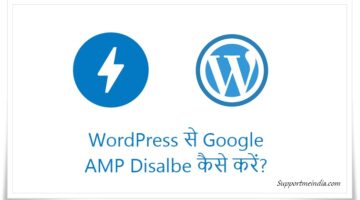
Mahendra
Sir, blog ki Post revisions kaise delete karte hai. Mere blog ki bahut si Post pr 10+ revision ho Gaye hai . Inhe kaise delete karu.
जुमेदीन खान
p-optimize plugin se kar sakte ho.
kd kaswan
bout achi post hai ise padne ke baad maine ek website ki speed ko 3 guna bhada liya. wordpress speed optimize karne ke liye bhout badiya jankari share ki hai aap ne
Ankit kumar yadav
धन्यवाद ,पहले से हमारी blog काफी spped बढ़ गयी please check कर बताये ,इतना speed ठीक है । या कोई और plugin use करना होगा।
।
Rupesh Umare
Sir app ka artical kafi useful hai maine w3 total cache install kiya tho mere site ki speed badh gaye hai.